Stavění ze zdroje nikdy nebylo nejoblíbenější volbou méně zkušených uživatelů Linuxu, kteří vždy hledají předem sestavený balíček. To je zvláště případ uživatelů Ubuntu, kteří mají rádi pohodlí a GUI před napájením a terminály. Bohužel, vše ve světě Linuxu je nejprve uvolněno jako zdroj a pak je zabaleno pro různé distribuce a architektury, což znamená, že s největší pravděpodobností nikdy nenajdete balíček absolutně nejnovější verze softwaru, který byl právě vydán. Naštěstí je vytvoření balíčku Ubuntu jednoduchým postupem, který nevyžaduje žádné technické znalosti ani znalosti kódování. Zde je návod krok za krokem, jak to udělat.
Použití CheckInstall
Nejprve musíme nainstalovat balíček s názvem „checkinstall“ pomocí:
sudo apt-get install checkinstall
Tento nástroj budeme potřebovat v procesu vytváření balíčku. Poté, co to uděláme, potřebujeme získat zdrojový kód softwaru, který chceme sestavit jako balíček .deb. V mém příkladu použiji zdrojový kód TerminatorX, což je aplikace audio syntezátoru pro Linux. Můžete použít, co chcete, pokud se ujistíte, že můžete splnit požadavky na závislost.
Rozbalte komprimovaný archiv a zadejte nově vytvořenou složku a otevřete v ní novou terminálovou relaci. První příkaz pro zadání by měl být „./configure“ následovaný Enterem a terminál vypíše všechny chybějící závislosti.

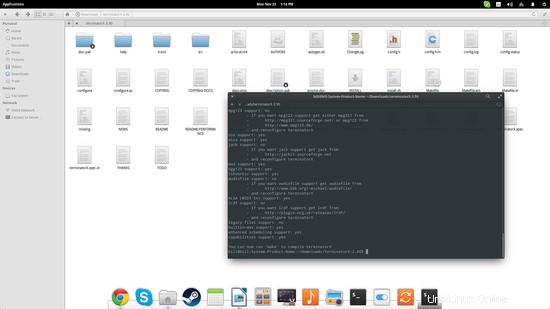
Poté, co se postaráte o všechny závislosti instalací dalších vývojových knihoven do vašeho systému, můžete pokračovat zadáním příkazu „make“. Tato fáze může chvíli trvat v závislosti na velikosti softwaru, který chcete sestavit, a procesoru, který pohání váš systém. Třetím krokem je ve skutečnosti proces vytváření balíčku. Zadejte příkaz „sudo checkinstall“ a po vložení hesla uživatele root byste měli vidět následující možnosti:
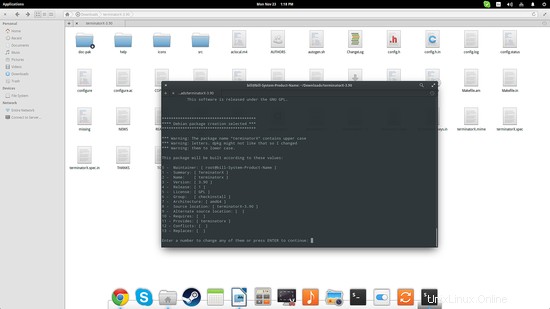
Před zahájením sestavování balíčku si můžete vybrat jednu ze čtrnácti možností, které nabízí checkinstall. Můžete například stisknout „2“ a stisknout Enter pro změnu názvu výsledného balíčku, nebo stisknout „8“ a enter vybrat jiné zdrojové umístění, než ve kterém se otevřel terminál. Předpokládejme, že chci změnit architekturu z té 64bitové, kterou aktuálně je, na 32bitovou, abych mohl balíček nainstalovat i do jiného systému. Měl bych stisknout „7“ a zadat a poté vložit nový typ architektury.
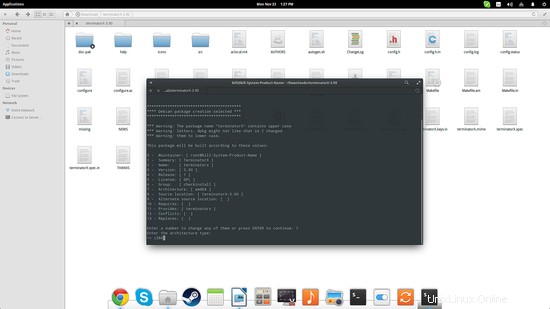
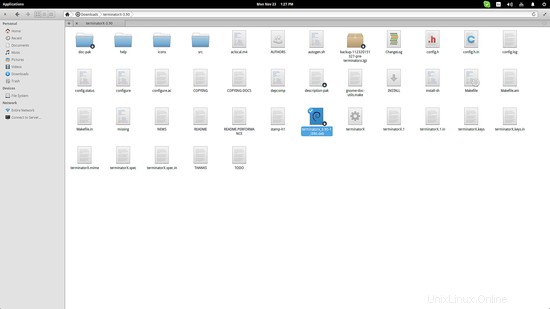
Použití Debreate
Debreate je přímočarý nástroj grafického uživatelského rozhraní, pomocí kterého můžete vytvářet balíčky Debianu ze zdroje. Jednoduše postupujete krok za krokem a přidáváte název balíčku, verzi, e-mail správce balíčku, krátký popis a kategorii atd.
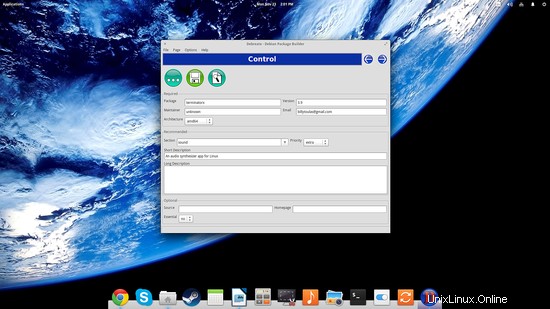
Poté můžete nastavit adresář Files a máte v podstatě hotovo. Veškerý zbytek je volitelný.
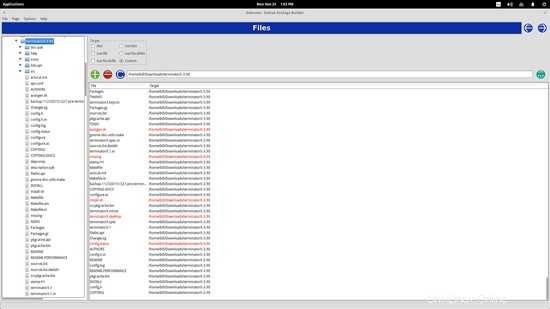
S Debreate můžete nastavit požadavky na závislost (krok 3) s pojmenováním balíčku a podrobnostmi o verzi, zahrnout changelog (krok 6) a dokonce nastavit parametry pro vytvoření spouštěče nabídky. Když je toto vše hotovo, můžete v posledním kroku stisknout ikonu „Začít stavět“ a vybrat si cíl.

Debreate je opravdu jednoduchý na používání a v každém případě kompletní nástroj pro vytváření balíčků Debianu. Zatímco CheckInstall může udělat práci, když chcete rychle sestavit balíček, Debreate může poskytnout výsledek vyšší kvality bez zvláštního úsilí nebo požadavků na znalosti.